猎豹清理大师:详细攻略教你如何开启与取消应用锁功能
本文目录导读:
猎豹清理大师是一款功能强大的手机清理与优化工具,其应用锁功能可以有效保护用户的隐私安全,以下是猎豹清理大师开启与取消应用锁功能的详细攻略:
一、开启应用锁功能
1、打开猎豹清理大师:
* 在手机上找到猎豹清理大师的图标,点击打开。
2、进入应用锁功能:
方法一点击猎豹清理大师最下方一排按钮中的“常用功能”,并将页面拉到最下方,即可看到“应用锁”功能。
方法二点击右上角的“锁头”标志,直接进入应用锁功能。
3、设置密码:
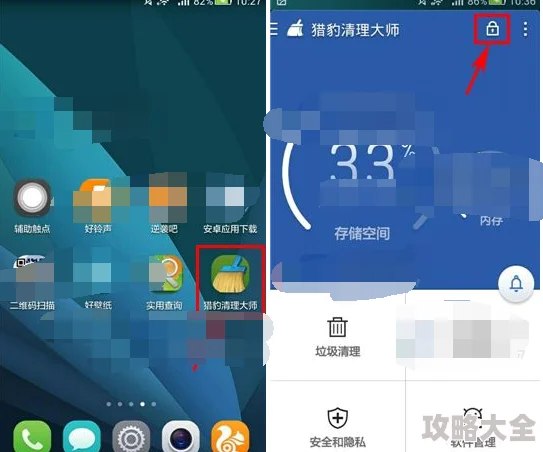
* 首次进入应用锁功能时,需要设置手势密码或数字密码,根据个人喜好,可以选择手势密码或点击下方“使用数字密码”进行切换。
* 设置完成后,需要再次确认密码以确保无误。
4、设置密保问题:
* 为了防止忘记密码,建议设置密保问题,在密码设置完成后,选择密保问题并进行回答。
* 如果以后忘记密码,可以通过密保问题来找回。
5、选择保护的应用:
* 在应用锁功能中,勾选想要保护的应用,并点击“开启保护”按钮,这样,这些应用就被成功加锁了。
二、取消应用锁功能
1、打开猎豹清理大师:
* 同样在手机上找到猎豹清理大师的图标,点击打开。
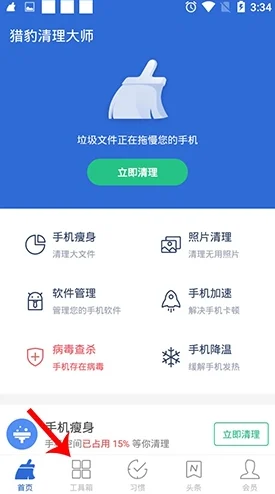
2、进入工具箱或应用锁功能:
* 点击猎豹清理大师首页的第二个选项“工具箱功效”,找到并点击“运用锁功效”(部分版本可能直接显示“应用锁”)。
* 或者,如果之前设置了快捷方式,也可以直接进入应用锁功能。
3、关闭应用锁:
* 在应用锁功能中,找到并点击“开启”按钮(部分版本可能显示为“关闭”或类似的按钮),点击后,应用锁功能将被关闭。
* 需要注意的是,关闭应用锁功能后,之前加锁的应用将不再受到保护,在关闭前请确保已经做好了相应的安全措施。
通过以上步骤,用户可以轻松地开启和取消猎豹清理大师的应用锁功能,在开启应用锁功能时,请务必牢记密码和密保问题答案,以确保隐私安全,也建议定期更新猎豹清理大师以获取最新的功能和安全修复。







